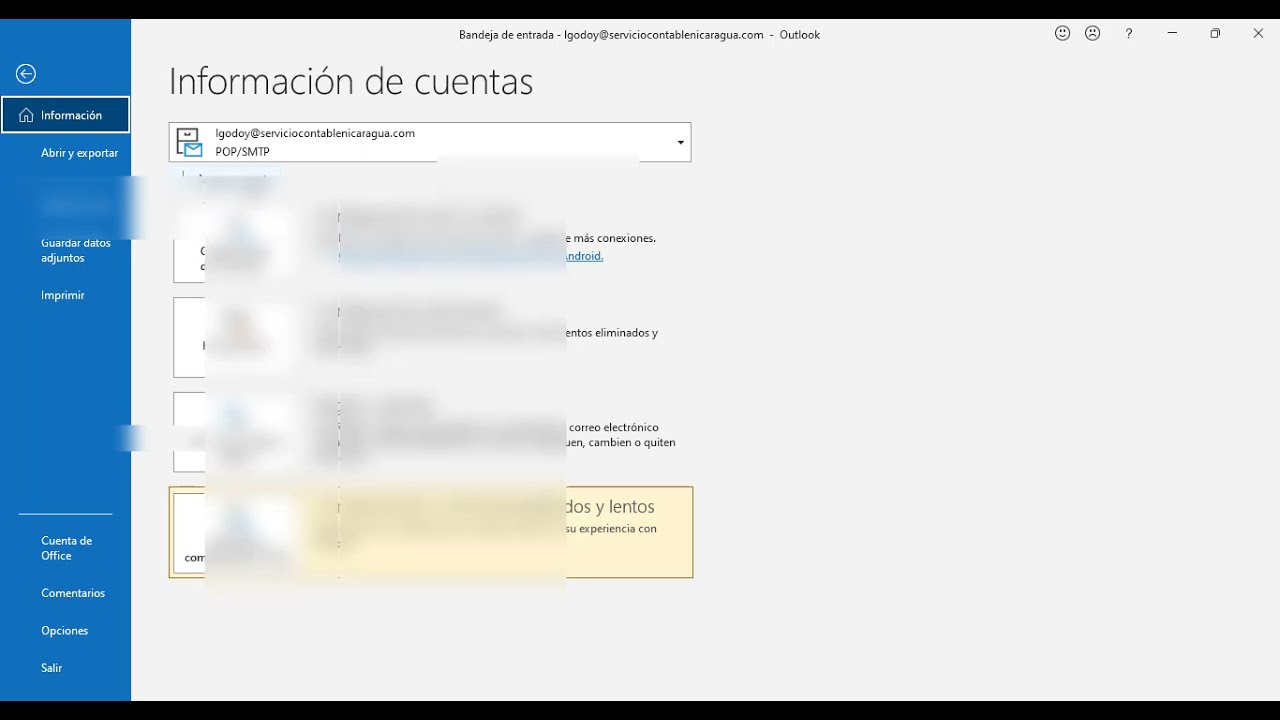
Si estás experimentando problemas al configurar tu cuenta de Yahoo en Outlook, no te preocupes, no estás solo. Es un problema común y puede ser causado por varias razones. En este tutorial, te guiaremos a través de los pasos para solucionar el error y configurar correctamente tu cuenta de Yahoo en Outlook. Si sigues las instrucciones detalladas, podrás conectarte con éxito y estarás listo para enviar y recibir correos electrónicos en poco tiempo.
Domina la sincronización de correo electrónico: Cómo sincronizar tu cuenta de Yahoo en Outlook
Si eres usuario de Yahoo Mail y utilizas Outlook como cliente de correo electrónico, es posible que hayas experimentado problemas al configurar tu cuenta de Yahoo en Outlook. Este problema se debe a que Yahoo ha implementado medidas de seguridad más estrictas para proteger las cuentas de sus usuarios.
Pero no te preocupes, en este artículo te explicaremos cómo sincronizar tu cuenta de Yahoo en Outlook sin errores.
Paso 1: Habilita la opción «Aplicaciones menos seguras» en tu cuenta de Yahoo. Para hacer esto, inicia sesión en tu cuenta de Yahoo y ve a la sección «Seguridad». Luego, activa la opción «Aplicaciones menos seguras».
Paso 2: Abre Outlook y selecciona la opción «Archivo» en la parte superior izquierda de la pantalla. Luego, haz clic en «Agregar cuenta» y selecciona «Configuración manual o tipos de servidor adicionales».
Paso 3: En la siguiente pantalla, selecciona «Correo electrónico de Internet» y haz clic en «Siguiente». Luego, completa los siguientes campos:
Nombre: Ingresa tu nombre completo o el nombre que desees que aparezca en los correos electrónicos que envíes.
Dirección de correo electrónico: Ingresa tu dirección de correo electrónico de Yahoo.
Tipo de cuenta: Selecciona «POP3».
Servidor de correo entrante: Ingresa «pop.mail.yahoo.com».
Servidor de correo saliente: Ingresa «smtp.mail.yahoo.com».
Nombre de usuario: Ingresa tu dirección de correo electrónico de Yahoo.
Contraseña: Ingresa la contraseña de tu cuenta de Yahoo.
Paso 4: Haz clic en «Más configuraciones» y selecciona la pestaña «Servidor de salida». Luego, marca la opción «Mi servidor de salida (SMTP) requiere autenticación» y selecciona la opción «Usar la misma configuración que mi servidor de correo entrante».
Paso 5: En la misma ventana, selecciona la pestaña «Avanzado» y completa los siguientes campos:
Servidor de correo entrante (POP3): Ingresa «995».
Tipo de conexión cifrada: Selecciona «SSL».
Servidor de correo saliente (SMTP): Ingresa «465».
Tipo de conexión cifrada: Selecciona «SSL».
Paso 6: Haz clic en «Aceptar» y luego en «Siguiente». Outlook verificará la configuración de tu cuenta de Yahoo y te notificará si hay algún problema.
¡Listo! Ahora podrás sincronizar tu cuenta de Yahoo en Outlook sin ningún problema. Recuerda que es importante mantener la opción «Aplicaciones menos seguras» habilitada para que Outlook pueda acceder a tu cuenta de Yahoo.
Comprendiendo las diferencias entre las cuentas de correo electrónico Yahoo POP3 y IMAP
Si eres usuario de Yahoo Mail y estás teniendo problemas para configurar tu cuenta en Outlook, es probable que te hayas topado con la opción de elegir entre los protocolos POP3 e IMAP. Aunque ambos son utilizados para acceder a tu correo electrónico desde otros clientes de correo, como Outlook, hay algunas diferencias clave que debes conocer antes de elegir uno u otro.
POP3
POP3 es el acrónimo de «Protocolo de oficina de correos versión 3». Es uno de los protocolos más antiguos y ampliamente utilizados para acceder a cuentas de correo electrónico desde un cliente de correo, como Outlook. Cuando utilizas POP3, los correos electrónicos se descargan desde el servidor de correo a tu ordenador local. Esto significa que, una vez descargados, los correos electrónicos ya no estarán disponibles en el servidor de correo y solo podrás acceder a ellos desde el dispositivo en el que los descargaste.
Si eliges POP3 para configurar tu cuenta de Yahoo en Outlook, debes tener en cuenta que solo podrás acceder a tus correos electrónicos desde el dispositivo en el que los descargaste. Por lo tanto, si utilizas varios dispositivos para acceder a tu correo electrónico, como un ordenador de escritorio, un portátil y un teléfono móvil, es posible que no puedas acceder a todos tus correos electrónicos desde todos los dispositivos.
IMAP
IMAP es el acrónimo de «Protocolo de acceso a mensajes de Internet». A diferencia de POP3, cuando utilizas IMAP para acceder a tu correo electrónico desde un cliente de correo, los correos electrónicos permanecen en el servidor de correo. Esto significa que puedes acceder a tus correos electrónicos desde cualquier dispositivo que utilice IMAP para acceder a la cuenta de correo electrónico.
Si eliges IMAP para configurar tu cuenta de Yahoo en Outlook, podrás acceder a todos tus correos electrónicos desde cualquier dispositivo que utilice IMAP para acceder a la cuenta de correo electrónico. Sin embargo, debes tener en cuenta que, como los correos electrónicos permanecen en el servidor de correo, esto puede ocupar espacio en el servidor y, si tienes una gran cantidad de correos electrónicos, puede que necesites aumentar el espacio de almacenamiento de tu cuenta de correo electrónico.
Si solo utilizas un dispositivo para acceder a tu correo electrónico, puedes elegir POP3.
Guía completa para configurar tu correo electrónico de Yahoo en pocos pasos
Solución: Error al configurar Yahoo en Outlook. Si estás teniendo problemas para configurar tu correo electrónico de Yahoo en Outlook, no te preocupes. Existe una guía completa que te ayudará a realizar esta tarea en pocos pasos.
Lo primero que debes hacer es abrir Outlook e ir a la pestaña de «Archivo». Luego, haz clic en «Agregar cuenta» y selecciona «Configuración manual o tipos de servidores adicionales».
En la siguiente pantalla, elige «POP o IMAP» y haz clic en «Siguiente». Ahora, ingresa tu nombre y dirección de correo electrónico de Yahoo en los campos correspondientes. En la sección «Tipo de cuenta», selecciona «IMAP».
En los campos de servidor de correo entrante y saliente, ingresa «imap.mail.yahoo.com» y «smtp.mail.yahoo.com», respectivamente. Luego, ingresa tu nombre de usuario y contraseña de Yahoo en los campos correspondientes.
Haz clic en el botón «Más configuraciones» y selecciona la pestaña «Avanzado». En la sección de «Servidor de correo saliente (SMTP)», asegúrate de que el puerto sea 465 y que la opción «Este servidor requiere una conexión cifrada (SSL)» esté marcada.
En la sección de «Servidor de correo entrante (IMAP)», asegúrate de que el puerto sea 993 y que la opción «Este servidor requiere una conexión cifrada (SSL)» esté marcada.
Haz clic en «Aceptar» y luego en «Siguiente» para completar la configuración. Si todo ha sido ingresado correctamente, deberías poder acceder a tu correo electrónico de Yahoo en Outlook sin problemas.
Siguiendo la guía completa que te hemos proporcionado, podrás solucionar el error al configurar Yahoo en Outlook y disfrutar de todas las ventajas que ofrece esta plataforma de correo electrónico.
Recupera fácilmente tu cuenta de correo Yahoo con estos simples pasos
Si alguna vez te has encontrado con la situación de no poder acceder a tu cuenta de correo Yahoo, no te preocupes, existen soluciones para recuperarla. Aquí te presentamos algunos pasos sencillos que puedes seguir para recuperar tu cuenta.
Lo primero que debes hacer es ingresar a la página de recuperación de cuenta de Yahoo. Allí, te pedirán que ingreses tu dirección de correo electrónico o número de teléfono asociado a la cuenta. Luego, deberás seguir los pasos que te indiquen para verificar tu identidad, como responder preguntas de seguridad o recibir un código de verificación en tu teléfono.
Una vez que hayas verificado tu identidad, podrás cambiar tu contraseña y volver a acceder a tu cuenta de correo Yahoo. Es importante que recuerdes actualizar tu información de seguridad, como tu número de teléfono o dirección de correo electrónico alternativa, para evitar futuros inconvenientes.
Si aún tienes problemas para recuperar tu cuenta, puedes contactar al servicio de atención al cliente de Yahoo para obtener ayuda adicional.
Recuerda mantener tu información de seguridad actualizada para evitar inconvenientes en el futuro. ¡No pierdas acceso a tus correos importantes y sigue estos pasos para recuperar tu cuenta!
